*본 글은 ChatGPT 를 활용하여 작성하였습니다.
(1) Cemu의 최신 버전을 공식 웹사이트에서 다운로드한다.(윈도우와 리눅스 버전이 모두 가능하다.)
위치 : https://cemu.info/
(3) 'Input settings' 창에서 'Emulated controller'로 'Wii U Pro Controller'를 설정한 다음, '+' 아이콘을 클릭한다.

(4) 'Add input API' 창에서 'API"로 'SDLController'를 설정하고, 'Controller'로 'Nintendo Switch Pro Controller'를 설정한 후 'Add' 버튼을 누른다. (Nintendo Switch Pro Controller가 USB로 연결된 상태여야 한다.)
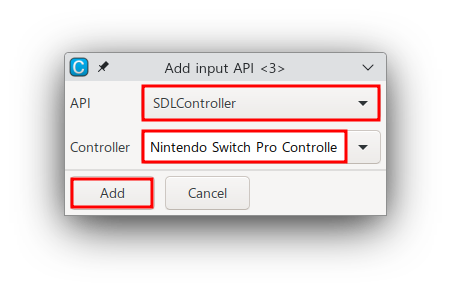
(5) 미리 컨트롤러 설정된 내용이 나타나는데 A, B, X, Y 설정이 바꿔져 있는 것을 확인할 수 있다. 컨트롤러를 각각 눌러 변경한다. (다른 설정은 변경하지 않아도 된다.)
*닌텐도 스위치 컨트롤러 기기 버튼과 Cemu의 'Input settings'의 버튼의 종류가 일치하는 것을 확인할 수 있다.
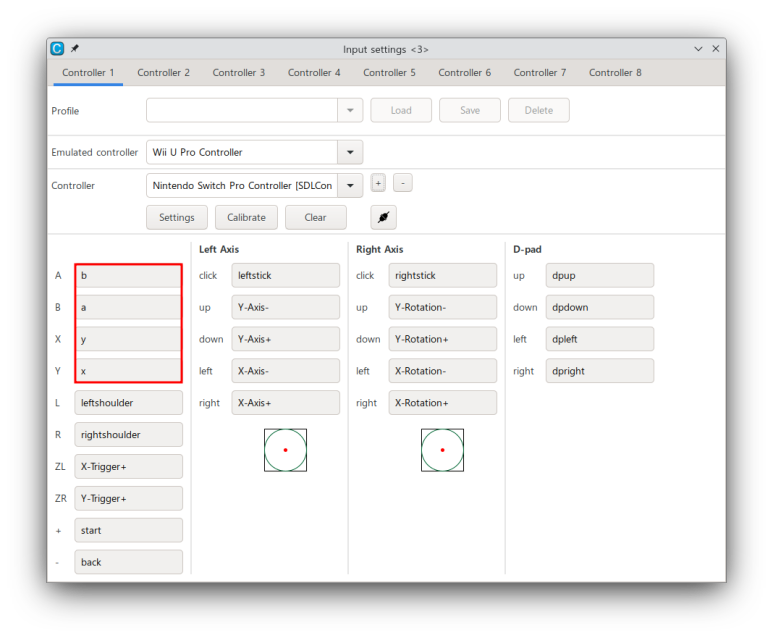
(6) 'Profile' 에 컨트롤러 설정을 저장할 파일명을 입력하고 'Save' 단추를 클릭한다.
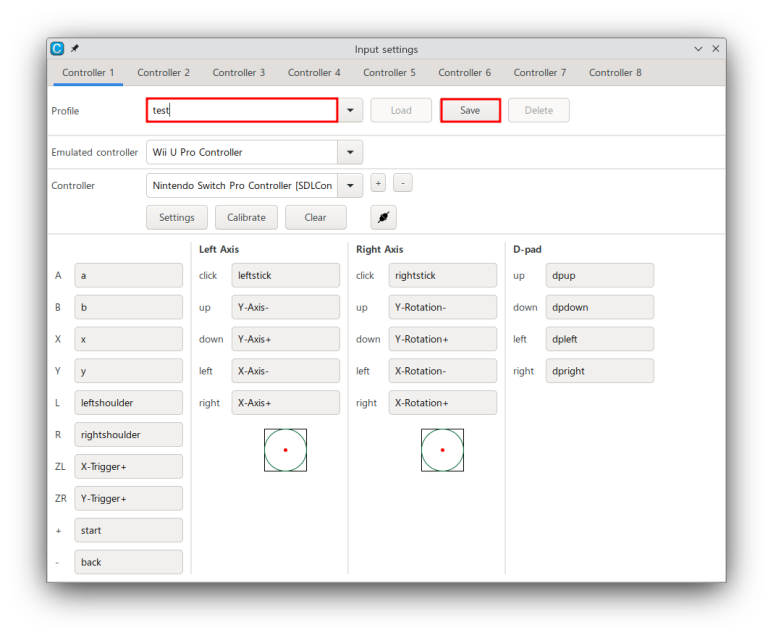
(7) 온디스크 같은 파일 공유 사이트에서 'Wii U'를 검색해 마음에 드는 게임을 다운로드한다.
(8) 'File > Load' 메뉴를 클릭해서 'Wii U' 파일을 로딩하면 게임이 실행된다. 확장자가 wud, wux, wua, wuhb, iso, rpx, elf 인 파일들이다.
'쿠분투' 카테고리의 다른 글
| 돌핀(Dolphin) 에뮬로 Wii 게임을 하자 (0) | 2024.08.17 |
|---|---|
| Lime3DS 에뮬로 닌텐도 3DS 게임을 하자 (0) | 2024.08.17 |
| xrdp를 이용해 윈도우에서 쿠분투로 원격 데스크톱 연결하기 (0) | 2024.08.11 |
| 클립챔프(Clipchamp)로 영상 편집을 해보자 (0) | 2024.07.31 |
| 쿠분투(Kubuntu)에서 웹캠으로 영상 촬영을 해보자 (0) | 2024.07.31 |



